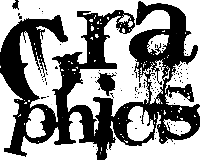在本文中,我将向您展示如何设置Mozilla Thunderbird 3,如何使用多个SMTP服务器和身份以及如何使GMail的SMTP服务器协同工作。
如何为多个帐户设置Mozilla Thunderbird
首先,我们将介绍在Thunderbird 3中设置多个帐户的选项。
设置单个帐户很简单。转到>工具>帐户设置,然后从帐户设置窗口左下方的>帐户操作中,选择>添加邮件帐户... ,这将启动>邮件帐户设置窗口,指导您完成整个设置过程。
只需填写您的详细信息,等待Thunderbird检测到您的传入和传出服务器,完成后单击>创建帐户。如果Thunderbird无法找到传入和传出的邮件服务器,则可能必须使用>手动设置。
您可以以相同的方式继续设置更多帐户。
您可以添加和使用多个SMTP服务器。当您需要发送邮件但其中一台SMTP服务器不可用时,这可能会派上用场。转到>工具>帐户设置,然后单击显示所有帐户的列表底部的>发件服务器(SMTP)。所有其他步骤都是不言自明的。确保在选择首选的SMTP服务器时,通过单击>设置默认值按钮来设置默认服务器。
此处是免费SMTP服务器的列表,以防您需要其他服务器
现在,您可以选择SMTP服务器,您可以在它们之间进行切换。在>帐户设置中,单击列表中的一个帐户。在第一页的最底部,还列出了>帐户名称,您会看到>发件服务器(SMTP)的下拉菜单。您可以选择>使用默认服务器,或从下拉列表中选择任何SMTP服务器。

请注意,只有选择>< em>在帐户的SMTP设置中使用默认服务器。
使用GMail的SMTP服务器时要小心!它将使用您的GMail帐户数据覆盖>发件人:地址。尽管您选择了另一个帐户,但该邮件似乎是从您的GMail帐户发送的。
解决方法是将这些电子邮件地址添加到您的GMail帐户。在GMail中,转到>设置>帐户和导入,然后在>将邮件发送为:下,单击>从另一个地址发送邮件< / em>按钮。
现在,GMail会识别>发件人:电子邮件地址,并且不会覆盖它。
添加了多个GMail后帐户添加到Thunderbird,您还可以为每个GMail帐户使用具有各自用户名的单独SMTP服务器。
多个身份
已设置具有多个电子邮件帐户的Thunderbird,您可以在编写电子邮件时轻松地在这些帐户之间来回切换。 >写电子邮件时,您会在>发件人:下看到一个下拉选项。您可以在此处选择任何电子邮件帐户。
您可能还已经在>帐户设置中找到了选项>管理身份…想知道这是什么。一些电子邮件提供商允许您将多个电子邮件地址与一个帐户关联。您可以将这些电子邮件地址用于不同的目的,但仍将它们到达同一收件箱。这些称为身份。
使用>管理身份…按钮,您可以添加多个身份,并指定其自己的发件人姓名和地址,回复地址,签名等等。设置。基本上,其他身份被视为一个单独的电子邮件帐户。
在向帐户添加身份后,可以通过前面介绍的>发件人:下拉菜单来使用该身份。下菜单。但是,再次使用GMail时,您需要使用该身份的电子邮件地址设置并使用单独的SMTP服务器,或者将此额外的电子邮件地址添加到您的GMail帐户中。
我希望这篇关于如何为多个电子邮件帐户设置Mozilla Thunderbird的文章教给您一些新技巧。请让我们知道您是否在评论中发现它有用。
标签: 电子邮件提示 Mozilla Mozilla Thunderbird